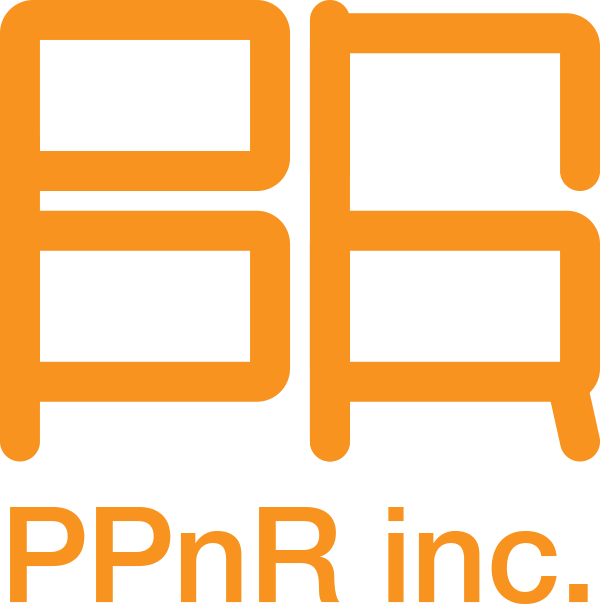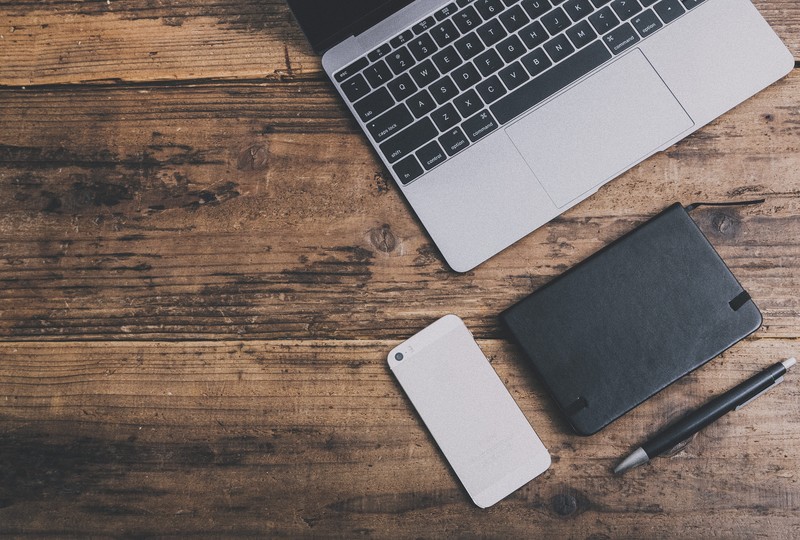
自サイトもそうなんですが、なんだかんだいって結構多くのサイトでWordPressの導入をお手伝いさせてもらいました。
以前は色々試行錯誤していたんですが、最近はインストールもサーバー側で簡単セットアップできますし、導入するプラグインなどもよほどカスタマイズに凝ることがない限りは、ほぼ固定化しています。
今回は導入時に色々悩んでしまいがちなプラグインを、カテゴリー別に分類して、特におすすめしたいものをご紹介します。
WordPress導入のご参考にしてください。
なお有料・無料のテンプレートを利用して、カスタムフィールドによる入力画面のカスタマイズは行わわない前提で役に立つと思われるものが中心です。
がっつり自作テンプレートでカスタマイズしたい、と思ってらっしゃる方には少し物足りないかもしれませんが、ご了承ください。
必須プラグイン
プラグインの中にはサイトによって必須なものと、そうでないものがあります。
まずは必須プラグインをカテゴリー別にご紹介します。
SEO対策
やはりWordPressを使う上で気になるのはSEO対策ですよね。
数ある中でまずはこれだけいれておけばだいたいのことは対応できるんじゃないか、というものをまとめました。
この3つはほぼセットでSEO対策必須プラグインだと考えています。
同じようなプラグインにAll in one SEOもありますが、個人的にはYoastの方が使いやすいですね。
AMPへの対策もプラグイン一発で、Yoastを利用することで(少しだけですが)デザインのカスタマイズも可能ですが、利用するテンプレートによってはエラーになってしまい、使えないこともあります。
その場合は無理せずAMPプラグインは外してしまう方がいいですね。
Analyticsの内容をダッシュボードで簡易的にチェックでき、様々なトラッキング情報を管理画面で設定することができます。
毎日Analyticsをこまめにチェックする方は別ですが、軽くどの程度の状態になっているのか確認したい程度であれば十分ですね。
先に紹介したYoastでも可能なんですが、普段はこちらを利用しています。
Search Consoleなどに登録するsitemap.xmlを自動で生成するプラグインです。
サイトのSSL化を行う際に、このプラグインをインストールするだけでほぼ何もしなくても対応できてしまうすぐれものです。
特に運用し始めてしばらくたってしまったようなサイトをSSL化する際には、大変役に立ちます。
とりあえずインストールするだけで利用できます。通常は
記事投稿後、インデックスされるまで待つしかないわけですが、このプラグインを利用することでクローラーを直接呼べるようになります。
投稿後約数分でインデックスされるようなので、SEO対策には必須といえるかもしれませんね。
データベースの最適化を行うことで、ページ全体の表示速度の最適化を行うためのプラグインです。
スケジュールで自動設定できるので、一度導入してしまえばあとは何もしなくてもOKな気楽さがいいですね。
セキュリティ
こちらは最近のWordPressには標準でセットアップされてるのかな?
これをインストールするだけで、大幅にセキュリティに関してはその管理が楽になります。
先に記述したWP-Optimizeと関連しますが、まさかのときのクリティカルなダメージを軽減するための、バックアッププラグインです。
各種クラウドサービス上にバックアップすることも可能なので、万が一の際にも安心ですね。
ぜひとも導入しておきたいプラグインです。
動画・画像
デジカメやスマホで撮影した、そのままの画像をアップロードしてしまったり、WordPress標準のリサイズでは大きさが微妙で・・・といった方におすすめです。
自分で設定した大きさに自動でリサイズしてくれるので、誤って極端に大きな画像をアップロードしてしまうことがなくなります。
テンプレートカスタマイズ
ダウンロードしたテンプレートを使っていて困るのは、function.phpやCSSのカスタマイズですよね。
せっかく作り込んでも、アップデートしたら消えてしまった、なんてことが一度や二度はあると思います。
そういったケアレスミスを防ぐために便利なプラグインです。
有料・無料テンプレートを利用した際に困るのが、テンプレートのアップデート。
特にfunction.phpをカスタマイズしている方は誤って消してしまう可能性も。。。
そんなときにおすすめなのがこのプラグインです。
function.phpとは別に管理されるので、テンプレートをアップデートしたり、変更しても影響することがありません。
有料・無料テンプレートを利用した際に少しだけCSSをカスタマイズすることもあるかと思います。
テンプレートを編集してしまうとアップデートで内容が消えてしまう可能性もありますが、このプラグインを使うことでテンプレートとは別で管理されるようになり影響を受けません。
また、シンタックスハイライターも実装されていますので、CSSの入力ミスなども防げますね。
広告のコードやその他Javascriptなどの埋め込みの際、いちいちテンプレートをカスタマイズする必要がありません。
その他
WordPressでLPの管理やお問い合わせページを作る際には必須といえるプラグインですね。
今回は紹介していませんが、Mauticとの連携も可能なので、より高度なマーケティング活動も可能になります。
設定も簡単ですし、情報も多いのでおすすめです。
カテゴリーの並び順を自由に変更できるようにするためのプラグインです。
ドラッグ&ドロップで変更できるので、視覚的に変更できるのは便利ですね。
最近何かと問題になっていますが、自サイトの情報をコピーされた際にメールでどこをコピーされたのかお知らせしてくれるプラグインです。
キーワードだけならいいんですが、まるっとコピーされているとさすがにちょっと・・・。
ただ、どこの誰がコピーした、といった情報までは取得できないので、あくまで参考程度です。
これはもう標準では行ってるものですし、日本語サイトを立ち上げる際には必須ですね。
サイトによっては使うもの
先にあげたものは必須プラグインですが、次はサイトによってはあるとたいへん捗るプラグインです。
SEO対策
テンプレートによっては初めからソーシャルブックマーク機能が実装されているものもあるので、こちらに記載しました。
これ一つで数多くのSNSに対応できるので、今の時代であれば必須プラグインだと思います。
この2つは人気記事と関連記事ですが、サイトの内容やテンプレートによっては必用のない場合もあるので、やはりこちらに。
サイト内の回遊率や滞在時間などを改善するためには、こういった仕掛けは必須ですね。
セキュリティ
ログインの際にGoogleの二段階認証を利用するものです。
ID、PW、画像の文字認証に加えて、Google二段階認証に対応したアプリを利用したワンタイムパスワード機能まで実装することになります。
ちなみに二段階認証を管理するアプリでおすすめはGoogle純正のものよりもIIJの「Smart Key」が便利です。
動画・画像
動画を埋め込む際に、このプラグインを利用することで自動的にレスポンシブ対応にしてくれます。
スマホでチェックすると動画の大きさがあっていないサイトをたまに見かけますが、このプラグインでそれも解消できます。
インスタグラムをフィードをショートコードで埋め込めるようになります。
カスタマイズすることでハッシュタグなどでフィードを分けて表示したいといったカスタマイズにも対応できるようです。
画像にウォーターマーク(透かし画像)を埋め込みたい場合に、いちいち画像処理ソフトを使わなくても、このプラグインだけで画像の大きさ、位置、透明度などを細かくコントロールできます。
さらに右クリックやドラッグ&ドロップの禁止など、画像を守りたい方には必須のプラグインです。
その他
本文ではなく、脚注として記載したい文章をセレクトするだけで脚注にできてしまう大変便利なプラグインです。
文献などを記載することが多いサイトなどでは、必須といえますね。
リンク先をショートコードではてなブログっぽく表示するプラグインです。
デザインなどもカスタマイズできますから、サイトの雰囲気に合わせて変更して楽しむことができます。
ページ内の目次を自動で生成してくれます。
とはいっても、見出しなどを設定していないと何も表示されませんので、記事を作成する際に読みやすく整理しておくことが必用ですね。
ユーザーのアバター画像を簡単に設定できるようになるプラグインです。
通常であればGravatarというサイトを経由しなくてはいけないのですが、やっぱり面倒な手続きは少しでも簡略化したいですからね。
まとめ
かなりの数のプラグインをまとめて紹介しました。
詳しい内容は各ページのリンク先に記載されているので、そちらにおまかせするとして、だいたいこのぐらいのプラグインがあればほどんどのサイトの構築、運用、管理は十分行えます。
また一部のプラグイン(テンプレートカスタマイズ系のもの)はWAFの影響で403エラーが出る場合もあります。
その際にはサーバーのログを確認して、IDなどをチェックすればSiteGuardのWAFチューニングサポートで対処できます。
こういったプラグインを導入することで、よほどのことがない限り、お客さん側で保守をしても、クリティカルなダメージは避けられるのではないでしょうか?
WordPressはセキュリティの面で色々と意見があるようですが、導入時の対策だけでもその後の影響は大きく変わります。
サーバーとの相性などもあるので、どうしても導入できないプラグインなどもあるかもしれませんが、できる限りの対応はしておきたいところですね。